CROS (Cross-Origin Resource Sharing) ist ein wichtiger Mechanismus, mit dem Benutzer ihre Website sicher halten und ihre Website-Besucher schützen können.
Manchmal können die Benutzer jedoch feststellen, dass der Browser keine Probleme mit Cross-Origin-Anfragen unterstützt. Dieses Problem kann aus mehreren Gründen verursacht werden, einschließlich falscher Richtlinienkonfiguration sowie Browserfehlern.
Befolgen Sie die in diesem Artikel angegebenen Schritte, um zu beheben, dass der Browser das Problem mit Cross-Origin-Anforderungen auf Ihrem Computer nicht unterstützt.
SCHNELLER TIPP: In den meisten Fällen sind Probleme mit Cross-Origin-Anforderungen auf Browserfehler zurückzuführen. Aus dieser Perspektive ist klar, dass Sie einen stabilen und leichten Browser benötigen.
Opera aktiviert diese beiden Kontrollkästchen problemlos, sodass Sie alle diese Probleme vergessen können. Darüber hinaus ist dies im Kern ein Browser, der auf Sicherheit ausgelegt ist.
Es ist also voll von Funktionen, die die Navigation einfach und sicher machen, mit unbegrenztem VPN, das direkt in Opera selbst integriert ist.
Dies erleichtert das Durchsuchen mit einer virtuellen IP-Adresse, mit deren Hilfe Sie Ihren realen Standort verbergen und Cookies blockieren können, die Sie gewöhnlich online verfolgen.
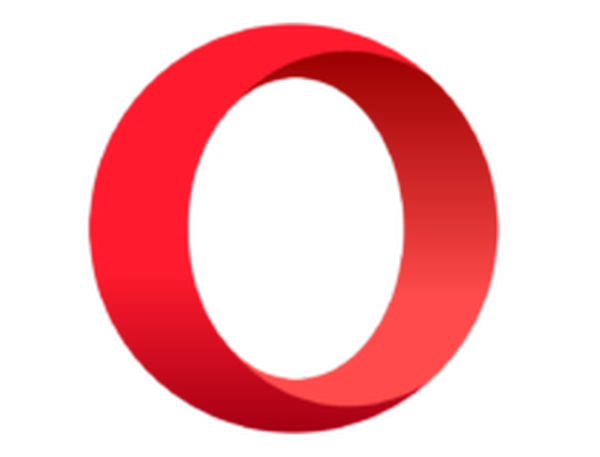
Oper
Wenn Ihr Browser keine Ursprungsanfragen unterstützt, laden Sie Opera herunter. Ihr Problem wird sofort gelöst! Kostenlos bekommen Besuche die WebsiteWie aktiviere ich Cross-Origin in meinem Browser??
1. Beheben Sie originenspezifische Probleme in Firefox
Ändern Sie die Einstellungen für die Ursprungsrichtlinie
- Starten Sie den Firefox-Browser auf Ihrem Computer.
- Geben Sie in der Adressleiste ein about: config und drücke in Ordnung.
- Jetzt wirst du sehen Dadurch erlischt Ihre Garantie Seite.
- Klicke auf Ich akzeptiere das Risiko! Taste.
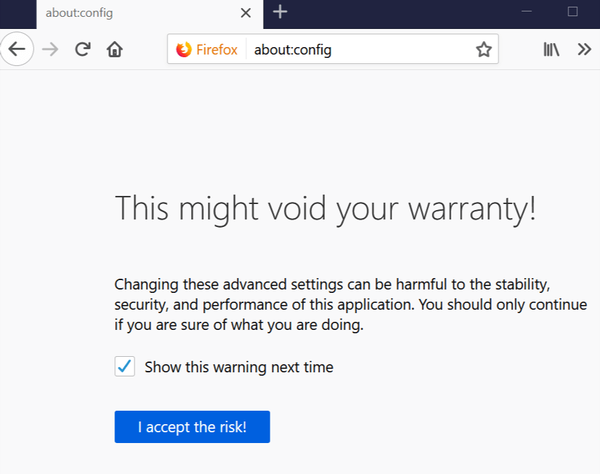
- Suchen Sie auf der Konfigurationsseite nach security.fileuri.strict_origin_policy.
- Doppelklicken Sie auf security.fileuri.strict_origin_policy.
- Die Spalte Wert ändert sich von Wahr zu Falsch.
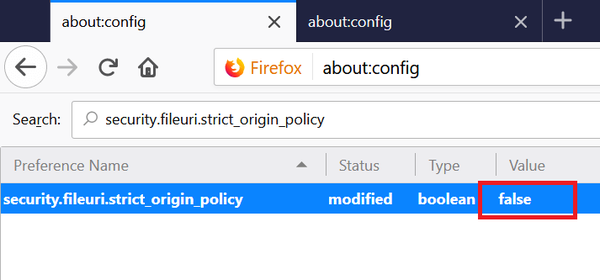
- Schließen Sie den Firefox-Browser und starten Sie ihn neu. Versuchen Sie erneut, die Anfrage zu stellen und nach Verbesserungen zu suchen.
Wenn das Firefox-Problem weiterhin besteht, führen Sie die nächsten Schritte aus.
Verwenden Sie die Firebug-Add-On- / Entwicklertools
- Starten Sie Firefox und laden Sie die Seite.
- Versuchen Sie nun, auf die Seite zuzugreifen oder die Aktion auszuführen, die zum Problem der Cross-Origin-Anforderungssicherheit geführt hat.
- Öffnen Sie nun Firebug und kopieren Sie die URL der Seite mit dem Fehler.
- Laden Sie die Seite erneut in eine andere Registerkarte in Firefox.
- Auf der Seite werden Sie nun aufgefordert, das erforderliche Zertifikat hinzuzufügen.
- Fügen Sie das Zertifikat hinzu, und dies sollte Ihnen bei der Lösung der Cross-Origin-Anforderung helfen.
2. Beheben Sie das Sicherheitsproblem zwischen Ursprungsanforderungen in Chrome
- Speichern Sie alle geöffneten Registerkarten und schließen Sie den Chrome-Browser, wenn er ausgeführt wird.
- Klicken Sie auf Start und geben Sie ein Chrom im Suchfeld.
- Klicken Sie mit der rechten Maustaste auf das Google Chrome-Symbol und wählen Sie Öffnen Sie den Dateispeicherort.
- Klicken Sie im Datei-Explorer erneut mit der rechten Maustaste auf das Google Chrome-Symbol und wählen Sie Eigenschaften.
- In dem Abkürzung Registerkarte, für Ziel, hinzufügen -Web-Sicherheit deaktivieren Am Ende.
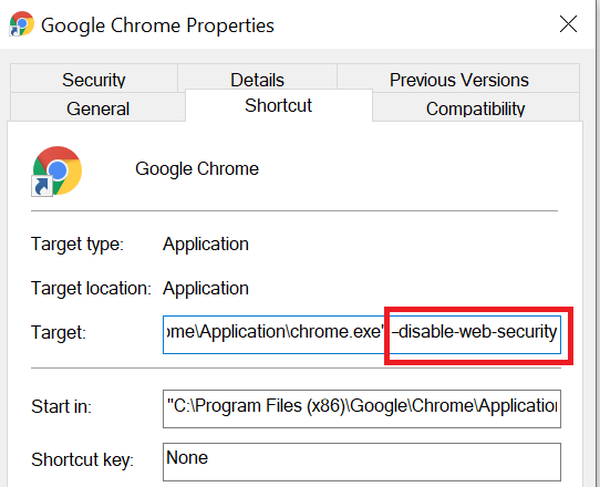
- Klicke auf das Anwenden Schaltfläche, um die Änderungen zu speichern. Wenn Sie aufgefordert werden, das Systemkennwort anzugeben, geben Sie Ihr Kennwort ein und klicken Sie auf in Ordnung.
- Schließe Eigenschaften Fenster.
- Öffnen Sie nun den Chrome-Browser und überprüfen Sie die URL, bei der das Problem mit der Cross-Origin-Anforderung aufgetreten ist.
Wenn Chrome nicht der von Ihnen verwendete Browser ist, fahren Sie mit dem nächsten Schritt fort.
3. Beheben Sie den Ursprungsfehler im Internet Explorer
- Starten Sie den Internet Explorer und klicken Sie auf Werkzeuge (Zahnradsymbol).
- Klicke auf Internet Optionen.
- Gehe zum Sicherheit Klicken Sie auf die Registerkarte Benutzerdefinierte Ebene Taste.
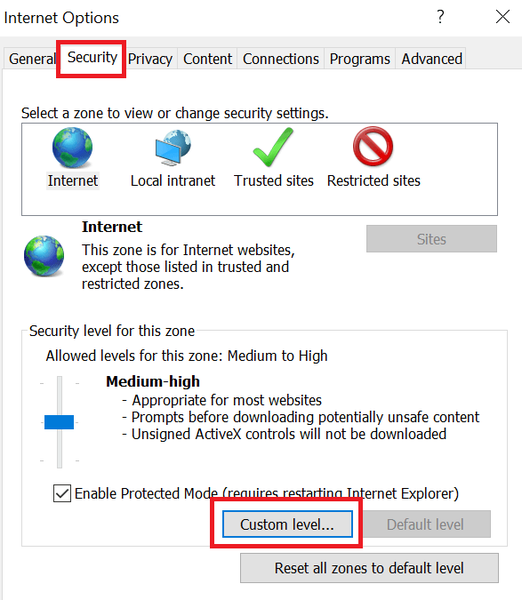
- Suchen Sie im Fenster Sicherheitseinstellungen nach Zugriff auf domänenübergreifende Datenquellen unter dem Sonstiges Sektion.
- Wähle aus Aktivieren Taste.
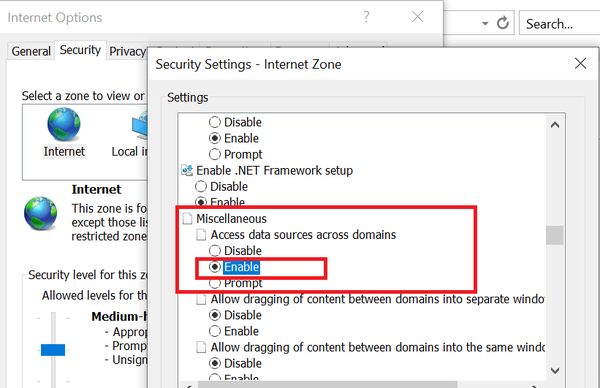
- Klicken in Ordnung um die Änderungen zu speichern. Klicken in Ordnung wieder, um das Fenster zu schließen.
- Schließen Sie den Internet Explorer und starten Sie ihn erneut. Überprüfen Sie ihn auf Verbesserungen.
Auf diese Weise können Sie dieses Problem beheben, wenn Sie den Internet Explorer verwenden. Haben Sie auch die obigen Schritte ausgeführt??
Lassen Sie uns im Kommentarbereich unten wissen, wie das Verfahren für Sie verlaufen ist.
FAQ: Erfahren Sie mehr über originensübergreifende Anfragen
- Was ist eine Cross-Origin-Anfrage??
Eine originalübergreifende Anfrage ist eine HTTP-Anfrage, die von einer Quelle stammt, die nicht zu der Website gehört, die Sie besuchen. Die meisten Browser blockieren originensübergreifende Anfragen hauptsächlich aus Sicherheitsgründen.
- Wie aktiviere ich CORS in meinem Browser??
Führen Sie die folgenden Schritte aus, um den Cross-Origin-Zugriff in Ihrem Browser zu aktivieren:
- Starten Sie die Systemsteuerung und gehen Sie zu Netzwerk und Internet
- Klicke auf Internet Optionen und gehen Sie zur Registerkarte Sicherheit
- Klicke auf das Benutzerdefinierte Ebene Taste
- Unter Sonstiges Suchen Sie die Zugriff auf domänenübergreifende Datenquellen Möglichkeit
- Aktivieren Sie diese Option, um den CORS-Zugriff zu aktivieren.
- Kann CORS CSRF verhindern??
CORS kann CSRF (Cross-Site Request Forgery) nicht verhindern. One-Click-Angriffe können von CORS nicht verhindert oder blockiert werden. Stattdessen sollten Benutzer die folgenden Vorsichtsmaßnahmen treffen: Aktualisieren Sie Ihre Antivirensoftware, speichern Sie Ihren Internetbanking-Benutzernamen und Ihr Kennwort nicht in Ihrem Browser, öffnen Sie keine verdächtigen oder nicht angeforderten E-Mails und deaktivieren Sie die Skripterstellung in Ihrem Browser.
Anmerkung des Herausgebers: Dieser Beitrag wurde ursprünglich im April 2020 veröffentlicht und seitdem im August 2020 überarbeitet und aktualisiert, um Frische, Genauigkeit und Vollständigkeit zu gewährleisten.
- Browserfehler
 Friendoffriends
Friendoffriends



